python框架Django的下载安装及使用框架创建的第一个项目
Posted kiskistian
tags:
篇首语:本文由小常识网(cha138.com)小编为大家整理,主要介绍了python框架Django的下载安装及使用框架创建的第一个项目相关的知识,希望对你有一定的参考价值。
- 如果还未下载Django,可以使用以下链接:https://www.djangoproject.com/download/
- 下载安装解压Django压缩包后,将其压缩后的文件跟python安装目录放在同一个根目录,以下介绍两种方式安装:
- 进入 Django 目录,执行python setup.py install,开始安装,Django将要被安装到Python的Lib下site-packages;
- 打开cmd,使用已经配置好环境变量的python命令pip install Django安装,之后将其Django移到Python的Lib下site-packages。
- 安装好后,可以通过以下命令来查看是否安装成功:在cmd输入import django-->django.get_version(),若出现django的版本号,则说明django安装成功。
- 在pycharm中配置要在settings中搜索django安装使用,pycharm专业版才会搜到django,社区版搜索不到,我使用的是社区版,所以没有详细研究,用到时候可以百度,很简单的。
- 除了在开发软件中配置外,可以直接用windows用django-anmin来新建项目,在cmd中输入django-anmin startproject HelloWorld(项目名)(注意:这里要将项目保存在哪里就在哪里使用dos命令新建)
- 创建完成后我们可以查看下项目的目录结构:
HelloWorld: 项目的容器。
manage.py: 一个实用的命令行工具,可让你以各种方式与该 Django 项目进行交互。
HelloWorld/__init__.py: 一个空文件,告诉 Python 该目录是一个 Python 包。
HelloWorld/settings.py: 该 Django 项目的设置/配置。
HelloWorld/urls.py: 该 Django 项目的 URL 声明; 一份由 Django 驱动的网站"目录"。
HelloWorld/wsgi.py: 一个 WSGI 兼容的 Web 服务器的入口,以便运行你的项目
- 接下来我们进入 HelloWorld 目录输入以下命令,启动服务器:python manage.py runserver 0.0.0.0:8000
注意第一次启动可能会有问题,但是错误原因提示很清楚,需要先执行命令python manage.py migrate或在pycharm中运行migrate
然后重新启动,发现还是报错:
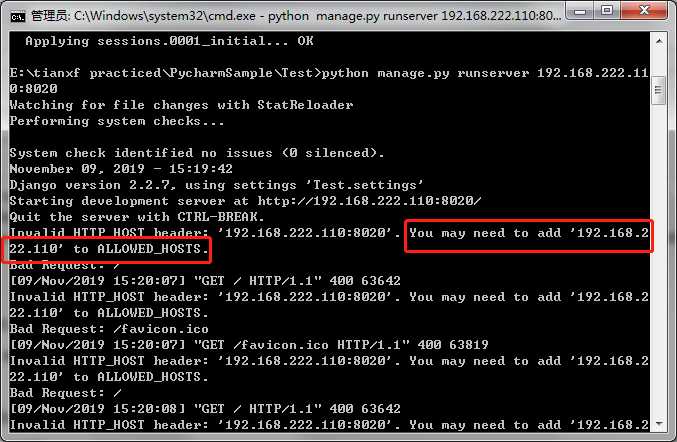
解决方案就是在settings.py文件中加入ALLOWED_HOSTS的可访问IP(*代表可以访问任何已经配置了django的IP):
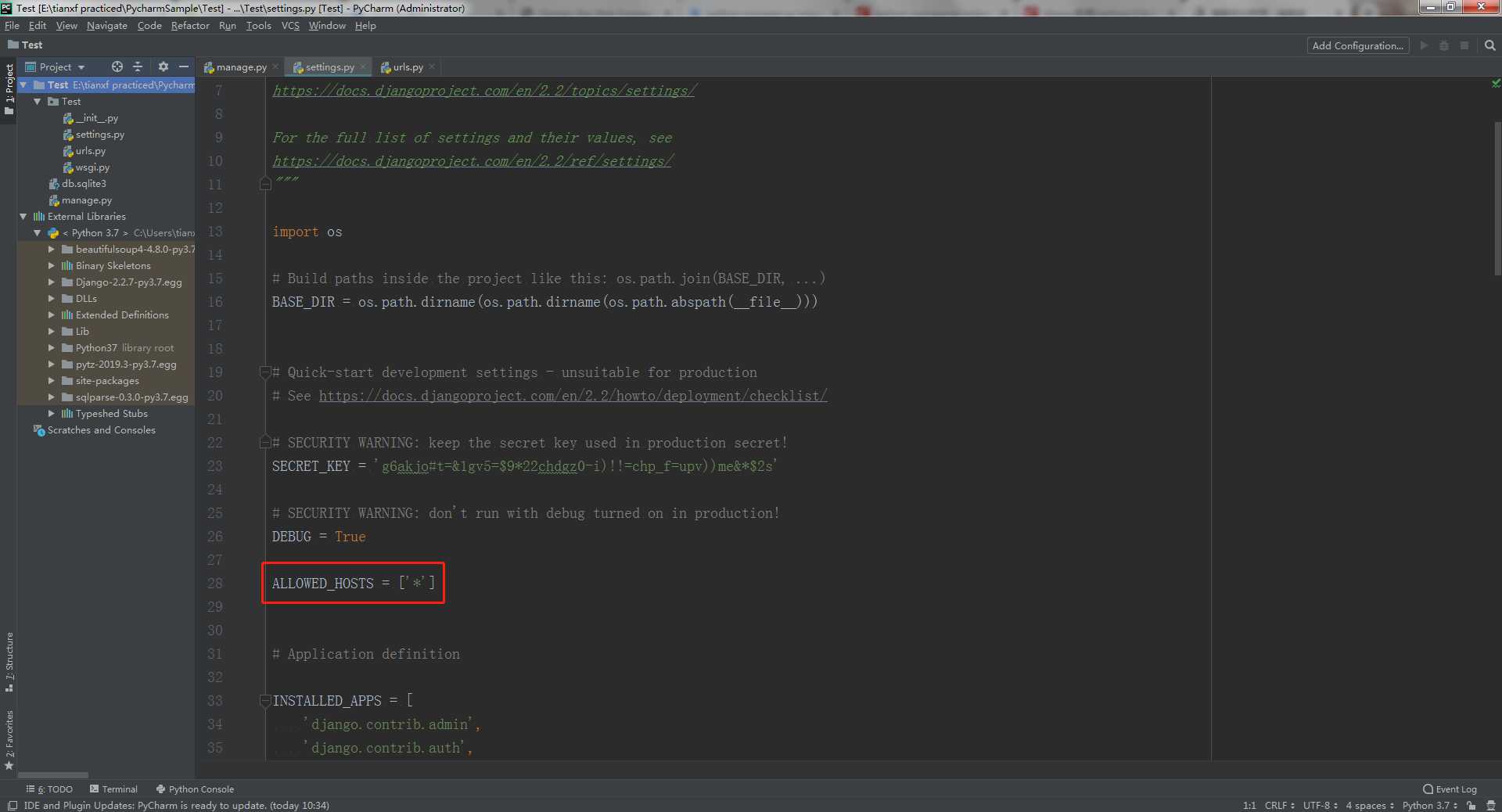
- 到此,服务流程就配置好了,接下来是架构其他部分
以上是关于python框架Django的下载安装及使用框架创建的第一个项目的主要内容,如果未能解决你的问题,请参考以下文章